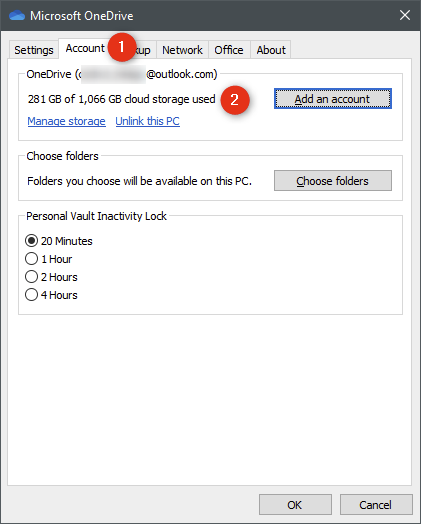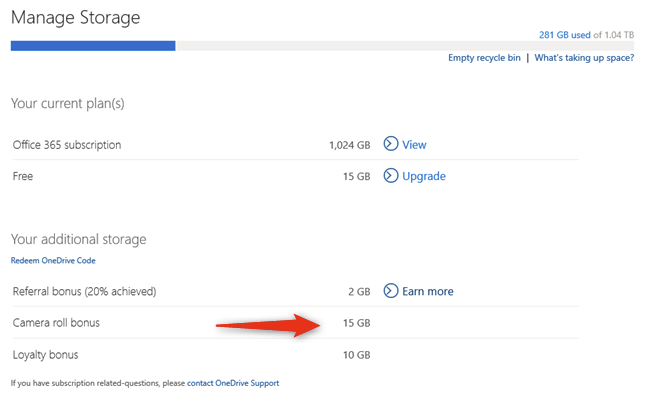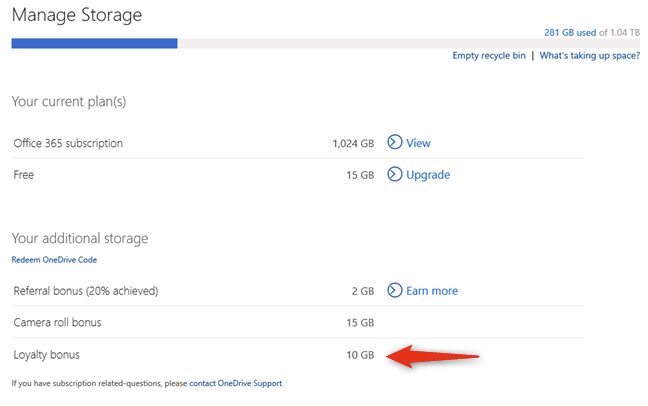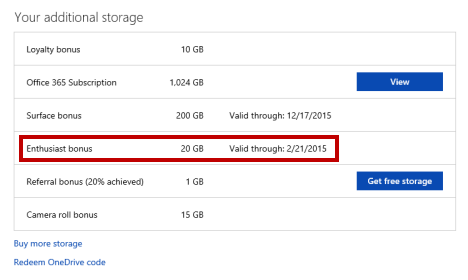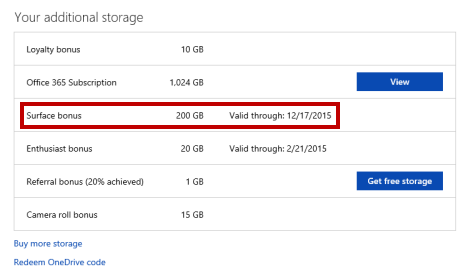OneDrive di Microsoft è uno dei migliori servizi di archiviazione cloud al mondo ed è integrato in Windows 10. OneDrive offre ai suoi utenti 5 GB di spazio di archiviazione gratuito fin dall'inizio, ed è proprio quello che ottieni registrandoti con un account Microsoft . Puoi aggiungere più spazio allo spazio di archiviazione di OneDrive utilizzando diversi metodi e uno di questi è gratuito. Ecco come controllare lo spazio di archiviazione di OneDrive e come aumentarlo:
Contenuti
- Come posso controllare lo spazio di archiviazione di OneDrive?
- 1. Aumenta la capacità di archiviazione di OneDrive con un abbonamento a Microsoft 365
- 2. Abbonati a OneDrive 100 GB
- 3. Aggiungi più spazio libero nel tuo OneDrive ottenendo i bonus Referral
- Modi per aggiungere più spazio allo spazio di archiviazione di OneDrive che non funzionano più
- Conosci altri modi per aggiungere più spazio a OneDrive?
NOTA: questo articolo viene creato partendo dal presupposto che tu sappia già cos'è OneDrive. Se hai delle incertezze, leggi Cos'è OneDrive di Microsoft? Come si usa? .
Come posso controllare lo spazio di archiviazione di OneDrive?
Quando crei un account Microsoft , ti iscrivi anche a OneDrive, il servizio di cloud storage di Microsoft, che, per impostazione predefinita, ti dà almeno 5 GB di spazio libero. Tuttavia, a seconda di quando e come ti sei registrato per il tuo account Microsoft, potresti aver ricevuto più spazio libero. Inoltre, se possiedi una licenza per Office 365 o Microsoft 365, hai ancora più spazio su OneDrive. Per vedere quanto spazio di archiviazione è disponibile, avvia il tuo browser Web preferito, vai al sito Web di OneDrive e accedi utilizzando il tuo account Microsoft. Dopo esserti autenticato, dovresti vedere le cartelle e i file che hai nel tuo OneDrive. Nell'angolo in basso a sinistra della pagina Web, puoi vedere la quantità totale di spazio di archiviazione nel tuo OneDrive.

Il sito Web di OneDrive mostra la capacità di archiviazione utilizzata e totale
In alternativa, se utilizzi Windows 10, puoi anche controllare lo spazio di archiviazione di OneDrive utilizzando l'app OneDrive integrata. Fare clic con il pulsante destro del mouse o tenere premuta l'icona di OneDrive nella barra delle applicazioni, quindi selezionare Impostazioni nel menu contestuale visualizzato.

L'opzione Impostazioni dal menu di OneDrive
Si apre la finestra di configurazione di Microsoft OneDrive . Su di esso, la scheda Account dovrebbe essere selezionata per impostazione predefinita - in caso contrario, selezionala tu stesso. Quindi, guarda la sezione OneDrive . È qui che puoi vedere quanto spazio di archiviazione cloud possiedi e quanto usi.
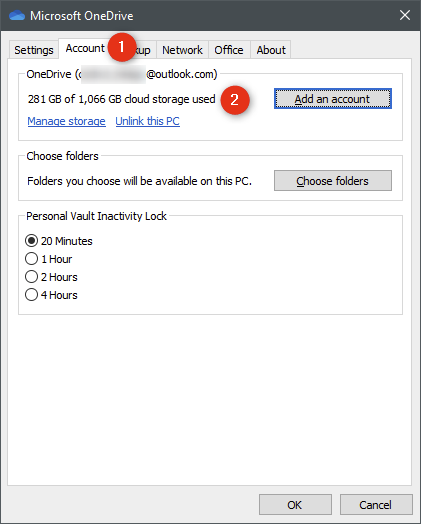
L'app Microsoft OneDrive di Windows 10 mostra lo spazio di archiviazione che hai
Vediamo come puoi aggiungere più spazio allo spazio di archiviazione di OneDrive:
1. Aumenta la capacità di archiviazione di OneDrive con un abbonamento a Microsoft 365
Se ti abboni a un piano personale di Microsoft 365 (precedentemente noto come Office 365 ), ricevi spazio di archiviazione aggiuntivo di OneDrive. Più precisamente, ottieni un intero terabyte: sono 1024 GB aggiunti al tuo OneDrive! Inoltre, se hai un abbonamento a Microsoft 365 Family (precedentemente noto come Office 365 Home ), ricevi 6 TB (!) di spazio di archiviazione OneDrive: 1 TB per ciascuno dei sei utenti massimi che fanno parte del piano. Abbastanza fantastico se ci chiedi.

L'abbonamento a Microsoft 365 include 1 TB di spazio di archiviazione di OneDrive
2. Abbonati a OneDrive 100 GB
Una soluzione più economica e conveniente per aggiornare in modo significativo la capacità di OneDrive consiste nell'abbonarsi al piano Microsoft OneDrive da 100 GB. Costa $ 1,99 al mese e aggiunge 100 GB di spazio di archiviazione OneDrive. Non è tanto quanto si ottiene con un abbonamento Microsoft 365 Family o Personal , ma è comunque un'offerta generosa a un prezzo piuttosto basso.

OneDrive 100 GB costa 1,99 USD al mese
3. Aggiungi più spazio libero nel tuo OneDrive ottenendo i bonus Referral
Microsoft offre 500 MB di spazio gratuito su OneDrive per ogni persona a cui ti riferisci a questo servizio. Puoi invitare i tuoi amici, familiari o qualsiasi altra persona a iniziare a utilizzare OneDrive. Ogni nuova persona che hai segnalato riceve anche 0,5 GB di spazio di archiviazione aggiuntivo su OneDrive. Tuttavia, Microsoft impone un limite di 10 GB di spazio libero aggiuntivo massimo che puoi aggiungere al tuo OneDrive utilizzando questo metodo. Per ottenere il link di riferimento o condividerlo sui social network, fai clic o tocca il link "Guadagna di più" dalla pagina Gestione archiviazione di OneDrive .

Il bonus di riferimento può farti ottenere altri 10 GB di spazio di archiviazione gratuito su OneDrive
In passato, Microsoft offriva altri modi per guadagnare più spazio libero in OneDrive. Sfortunatamente, sembra che quei giorni siano finiti. Tuttavia, per motivi di precisione storica, ecco come potevi aggiungere più spazio a OneDrive:
Modi per aggiungere più spazio allo spazio di archiviazione di OneDrive che non funzionano più
Bonus rullino fotografico. La scelta di eseguire automaticamente il backup delle foto dal tuo smartphone o tablet su OneDrive ha consentito a Microsoft di premiarti con più spazio libero. L'importo che hai ricevuto dipendeva dalla campagna attiva. Normalmente, questo ti avrebbe dato 3 GB di spazio aggiuntivo. Tuttavia, ci sono stati momenti in cui potresti ottenere ancora di più. Ad esempio, se hai abilitato il caricamento automatico per le tue foto a settembre 2014 o l'hai tenuto attivo per un periodo di tempo più lungo, hai ricevuto 15 GB di spazio di archiviazione gratuito di OneDrive. Questa offerta funzionava indipendentemente dal fatto che l'avessi abilitata su un dispositivo Windows, uno smartphone Android o un iPhone.
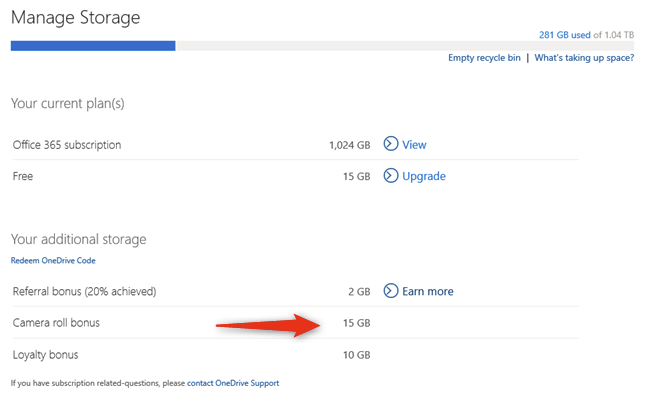
Microsoft offriva un bonus gratuito del rullino fotografico nello spazio di archiviazione di OneDrive
Bonus fedeltà. Sebbene al momento Microsoft offra solo 5 GB di spazio di archiviazione gratuito su OneDrive, gli utenti di vecchia data potrebbero aver ricevuto 7 GB, 15 GB o anche 25 GB di spazio nei loro account. Quando Microsoft ha apportato tali modifiche, gli utenti hanno ottenuto un aumento o una riduzione dello spazio libero per adattarsi alle nuove offerte. Tuttavia, allo stesso tempo, alcuni utenti hanno anche ricevuto bonus fedeltà con spazio di archiviazione aggiuntivo su OneDrive.
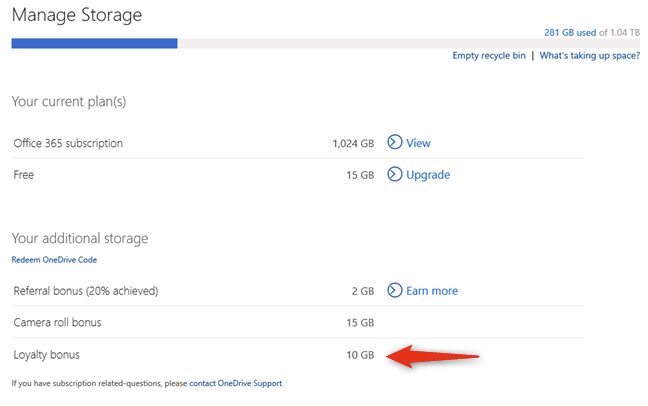
Gli utenti di lunga data di OneDrive hanno lo spazio di archiviazione gratuito del bonus fedeltà
Bonus entusiasmo. Questo era un bonus che potevi ottenere facendo più cose. Potresti ricevere questo bonus perché possiedi un Windows Phone, ti sei iscritto a vari servizi Microsoft (come Skype Collaboration Project), sei iscritto come beta tester per Microsoft Office o perché ti sei iscritto al programma Bing Rewards . Storicamente, Microsoft ha tenuto campagne a tempo limitato per gli utenti di OneDrive, attraverso le quali ha offerto varie quantità di spazio libero. Per assicurarti di non perdere il prossimo, se dovesse succedere di nuovo, dovresti seguire il loro blog: The OneDrive Blog .
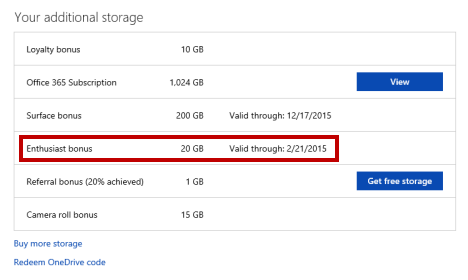
OneDrive, ottieni, bonus, spazio di archiviazione, spazio gratuito
Bonus di superficie. Fino al 2016 circa, ogni volta che hai acquistato un dispositivo Microsoft Surface, hai ricevuto anche 200 GB di spazio di archiviazione gratuito di OneDrive per due anni. Questa è stata una bella aggiunta al rapporto qualità/prezzo di Surface. Tuttavia, l'acquisto di più dispositivi Surface non ha aumentato la capacità di archiviazione di OneDrive, ma piuttosto accumulare il tempo che possedevi quello spazio. Ad esempio, l'acquisto di due tablet Microsoft Surface non ti ha fatto ottenere 400 GB in OneDrive per due anni, ma piuttosto 200 GB per quattro anni.
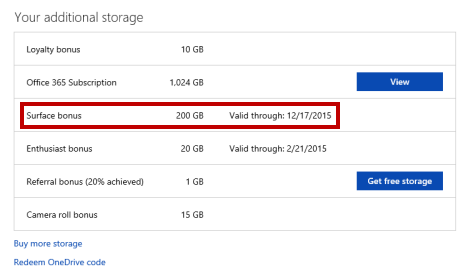
OneDrive, ottieni, bonus, spazio di archiviazione, spazio gratuito
Bonus OneDrive da 100 GB Samsung. Fino al 2019, Samsung e Microsoft avevano un accordo che consentiva a coloro che acquistavano smartphone Samsung con l'app OneDrive preinstallata di riscattare 100 GB di spazio di archiviazione gratuito su OneDrive. Sfortunatamente, anche quell'accordo è finito ora.
Conosci altri modi per aggiungere più spazio a OneDrive?
OneDrive era generoso quando si trattava dello spazio libero che offriva. Inoltre, potresti aumentarlo ancora di più, a patto di aver abilitato alcune sue funzionalità o di seguire le campagne di Microsoft. Tuttavia, al giorno d'oggi, sembra che l'unico modo per aggiungere più spazio libero sia indirizzare altre persone all'utilizzo di OneDrive. A parte questo, devi pagare un abbonamento di qualche tipo. Tutto sommato, OneDrive è utile a milioni di utenti in tutto il mondo e uno dei migliori servizi di cloud storage sul mercato. Se conosci altri modi per aggiungere spazio a OneDrive, ci piacerebbe sentirti, quindi non esitare a condividerli nei commenti qui sotto.